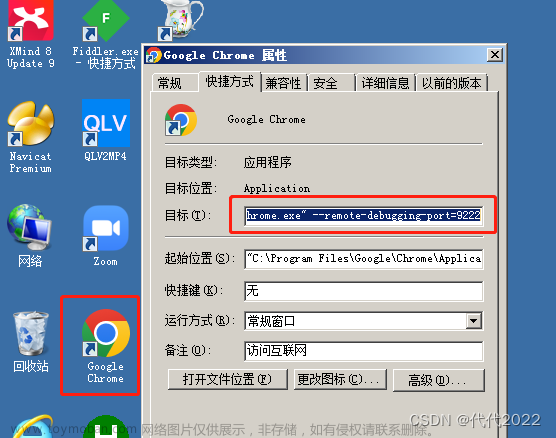使用自动化测试时有些网站会使用滑块来阻止,所以如何解决滑块问题已经成为自动化测试不可或缺的,今天以网易易盾网站的滑块举例:https://dun.163.com/trial/sense文章来源:https://www.toymoban.com/news/detail-530031.html
要解决滑块问题的关键就是匹配滑块在背景图中的位置所以使用python中的numpy库来实现获取滑块在背景的坐标,获取到滑块在背景图的坐标后使用ActionChains实现滑块的滑动。此外,注意使用循环来保证最后的成功,代码如下:文章来源地址https://www.toymoban.com/news/detail-530031.html
from selenium import webdriver
import requests
import time
import cv2
import numpy as np
from selenium.webdriver import ActionChains
driver = webdriver.Chrome(r"C:\Users\lijunfeng\AppData\Local\Programs\Python\Python37\chromedriver.exe")
driver.get('https://dun.163.com/trial/sense')
# 点击进入滑块界面
driver.find_element_by_xpath('/html/body/main/div[1]/div/div[2]/div[2]/ul/li[2]').click()
time.sleep(1)
# 点击完成验证
driver.find_element_by_xpath('/html/body/main/div[1]/div/div[2]/div[2]/div[1]/div[2]/div[1]/div/div[2]/div[3]/div/div/div[1]/div[1]/span').click()
time.sleep(3)
while True:
# 获取两张图片
url_s = driver.find_element_by_class_name('yidun_jigsaw').get_attribute('src')
url_b = driver.find_element_by_class_name('yidun_bg-img').get_attribute('src')
headers = {
'user-agent':'Mozilla/5.0 (Windows NT 10.0; Win64; x64) AppleWebKit/537.36 (KHTML, like Gecko) Chrome/101.0.4951.41 Safari/537.36'
}
res_s = requests.get(url_s,headers=headers)
data_s = res_s.content
res_b = requests.get(url_b,headers=headers)
data_b = res_b.content
# 保存图片
with open('pic_s.png','wb')as f:
f.write(data_s)
with open('pic_b.png','wb')as f:
f.write(data_b)
# 使用opencv读取两张图片
simg = cv2.imread('pic_s.png')
bimg = cv2.imread('pic_b.png')
# 灰度处理,降低偏差
s_img = cv2.cvtColor(simg,cv2.COLOR_BGR2GRAY)
b_img = cv2.cvtColor(bimg,cv2.COLOR_BGR2GRAY)
# 保存两张灰度处理的图片
cv2.imwrite('hui_simg.png',s_img)
cv2.imwrite('hui_bimg.png',b_img)
# 处理滑块图片,保存有效部分
s_img = s_img[s_img.any(1)]
# opencv的匹配算法,匹配模块寻找两张图片的相似之处
result = cv2.matchTemplate(b_img,s_img,cv2.TM_CCOEFF_NORMED)
print('result',result)
# 获取坐标
# 获取最大索引
index_max = np.argmax(result)
# 获取到坐标
y,x = np.unravel_index(index_max,result.shape)
print("y:",y,"x:",x)
# 定位到滑块
ele = driver.find_element_by_xpath('/html/body/main/div[1]/div/div[2]/div[2]/div[1]/div[2]/div[1]/div/div[2]/div[3]/div/div/div[2]/div/div/div[2]/div[2]')
# 实例化对象
action = ActionChains(driver)
# 拖动滑块
time.sleep(1)
action.drag_and_drop_by_offset(ele,xoffset=x,yoffset=0).perform()
time.sleep(1)
# 定位到验证成功
time.sleep(1)
text = driver.find_element_by_xpath('/html/body/main/div[1]/div/div[2]/div[2]/div[1]/div[2]/div[1]/div/div[2]/div[3]/div/div/div[1]/div[2]/span[2]').text
if text == "验证成功":
break到了这里,关于使用selenium解决滑块验证的问题的文章就介绍完了。如果您还想了解更多内容,请在右上角搜索TOY模板网以前的文章或继续浏览下面的相关文章,希望大家以后多多支持TOY模板网!